Diretório de artigos
1. Introdução
Acredito que todos estão cientes da importância do banco de dados. Como uma pasta eletrônica de vários dados, ele pode conter uma variedade de informações, desde informações de funcionários corporativos até acesso a sites ou dados de transações. Mesmo em alguns cenários, o banco de dados se tornou um dos as condições essenciais ao normal funcionamento das empresas. Tal como outras tarefas numa empresa, a base de dados também requer manutenção necessária. Mas após o período de teste da máscara, parece necessário configurar uma operação remota para seu próprio banco de dados. Hoje, o autor irá apresentar a você como usar a penetração da intranet cpolar, conexão remota e operação do SQL Server.
2. Instale e configure o SQL Server localmente
Microsoft SQL Server é um software de gerenciamento de banco de dados relacional relativamente conhecido, embora não seja o mais utilizado, como produto da Microsoft, possui boa compatibilidade com seus próprios sistemas operacionais da série Windows, por isso é muito adequado para aplicação em diversos Sistemas Windows, hardware do sistema operacional e assume a responsabilidade do software de gerenciamento de dados.
2.1 Baixar SQL Server
Como o SQL Server é produzido pela Microsoft, você pode facilmente encontrar o download no site oficial da Microsoft ( https://www.microsoft.com/en-us/sql-server/sql-server-downloads )

Clique na versão necessária para baixar (eu escolhi Desenvolvedor), clique duas vezes no arquivo .exe baixado e você poderá instalá-lo automaticamente.

Nas 安装模式opções, selecione também o modo desejado. Aqui o autor escolheu 基本o modo de instalação.

A próxima etapa é Nextconcluir todo o processo de instalação
2.2 Teste de conexão local do SQL Server
Após concluir a instalação, o SQL Server será automaticamente transferido para a interface de operação, aqui clicamos 立即连接no botão abaixo.

Neste momento, a janela da linha de comando SQLCMD aparecerá, desde que o conteúdo exibido seja o mostrado na figura abaixo, nossa instalação local do SQL Server estará concluída.

2.3 Download e instalação da penetração da intranet Cpolar
A seguir, continuamos a instalar o software chave para conexão remota ao SQL Server: [Cpolar] ( Blog - cpolar Jidian Cloud ). Assim como o Microsoft SQL Server, podemos fazer login no site oficial da Cpolar ( www.cpolar.com ), clicar 下载no botão na parte superior da página inicial, entrar na página de download da cpolar e baixar a versão necessária do software cpolar. Claro, escolhemos a versão Windows para baixar aqui.

Após a conclusão do download do Cpolar, descompacte o arquivo baixado e clique no arquivo .msi para entrar no programa de instalação automática do cpolar. A Nextinstalação pode ser concluída em apenas uma etapa.


2.3 Registro para penetração na intranet Cpolar
Como a cpolar distingue os usuários registrados, ela cria um túnel de dados separado para cada usuário (seja gratuito ou pago), complementado por uma senha independente e um código token para cada usuário, para garantir a segurança dos dados do usuário. Portanto, antes de usar o cpolar, precisamos nos registrar. O processo de registro também é muito simples. Basta clicar no botão no canto superior direito do site oficial do cpolar para entrar na página de registro do usuário e definir algumas informações simples,
注册como nome de usuário e senha para completar o cadastro do novo usuário.


3. Publicação de páginas da web locais
Neste momento, instalamos o SQL Server e o cpolar no computador local. Em seguida, podemos usar a penetração da intranet cpolar para criar um túnel de dados que pode se conectar diretamente ao SQL Server local a partir da Internet pública para atingir o objetivo de acesso remoto ao SQL Servidor.
Deve-se notar que o endereço do túnel de dados definido pela versão gratuita do cpolar é redefinido em um ciclo de 24 horas, enquanto a versão VIP pode criar um endereço de túnel de dados estável a longo prazo que não muda. Mas não sabemos quando precisaremos nos conectar remotamente ao banco de dados (o autor sofreu uma grande perda devido ao controle temporário da epidemia), então atualizei o cpolar para a versão VIP para criar um túnel de dados estável a longo prazo.
3.1 Configurações de nuvem Cpolar
Primeiro, fazemos login no cliente cpolar, 仪表台encontramos 预留o botão no lado esquerdo da página e entramos na página “Reserva” do túnel de dados.

Na página reservada do cpolar, encontramos 保留的TCP地址o campo e definimos um endereço de rede pública para o SQL Server ao qual queremos nos conectar.Este endereço pode ser considerado como a entrada do túnel de dados, ou também pode ser entendido como um espaço em branco de dados túnel (afinal, a entrada do túnel está definida aqui. Ainda não há portas de saída associadas ao software local).

Nos 保留的TCP地址campos só precisamos fazer duas configurações simples:
- Região: ou seja, a região onde o servidor está localizado, podemos apenas escolher a mais próxima
- Descrição: Pode ser considerada a anotação deste túnel de dados, desde que seja fácil distinguir

Após concluir essas duas configurações, você pode clicar no botão “Reservar” à direita para corrigir a entrada neste túnel de dados.

Aqui precisamos 地址copiar o conteúdo do campo, este endereço será necessário na hora de configurar o cliente cpolar. Quando não precisarmos mais deste túnel de dados, também podemos clicar à direita para xexcluir este túnel reservado para economizar a preciosa cota do túnel.
A versão gratuita do túnel de dados temporário não precisa ser configurada na nuvem cpolar e pode ser configurada diretamente no cliente cpolar, mas não é possível configurar um túnel de dados que possa existir de forma estável por muito tempo .
3.2 Configurações locais polares
Em seguida, voltamos ao cliente cpolar instalado no computador local (você pode clicar no atalho do menu iniciar ou pode inserir localhost:9200 diretamente no navegador para acessar). No lado esquerdo do cliente cpolar, clicamos no botão
隧道管理abaixo do item创建隧道para configurar o túnel de dados local e conectar a entrada do túnel criado pela nuvem cpolar com o SQL Server local.
Claro, se você quiser criar um túnel de dados, ainda precisará fazer algumas configurações, especificamente:
隧道名称: Esta coluna também pode ser considerada como as observações do túnel de dados, usadas para distingui-lo de outros túneis criados localmente微软SQL.协议: Esta coluna é o cenário de aplicação para penetração na intranet, como publicação de páginas web, transmissão de dados, interconexão de hardware, etc., selecionado neste exemploTCP协议;本地地址: Esta coluna precisa ser preenchida com o número da porta de saída do SQL Server, ou seja, a porta1433(o número da porta padrão do SQL Server);端口类型: Esta coluna é principalmente a duração do túnel de dados de penetração da intranet. Clique nela se você planeja usá-la por um longo período固定TCP端口; se for apenas para teste ou uso temporário, selecione-a随机临时TCP端口(deve-se observar que as portas TCP fixas requerem atualização cpolar para a versão profissional e superior)预留的TCP地址: Este campo é limitado aos usuários que selecionaram “Porta TCP Fixa”, caso a opção “Porta TCP Temporária Aleatória” esteja marcada este campo não aparecerá. Preencha-nos agora mesmo保留成功的固定TCP端口地址.
Após concluir essas configurações, você pode clicar no botão abaixo 创建para conectar o túnel de dados em branco reservado na nuvem cpolar com a porta de saída SQL local.

Depois de concluir a criação do túnel de dados local, o cliente cpolar irá automaticamente para a página 隧道管理abaixo do item 隧道列表.
Aqui, podemos ver claramente o status da operação de todos os túneis de dados (se estão online ou desconectados normalmente) e realizar operações em um determinado túnel de dados, como iniciar, parar ou excluir.Se quisermos realizar operações em túneis de dados existentes , Para alterações de informações, você também pode encontrar a entrada de edição aqui.

4. Teste de acesso à rede pública
Após concluir as configurações do cliente cpolar, podemos clicar na página
状态abaixo do item在线隧道列表para encontrar o endereço de acesso remoto ao SQL Server local (ou seja, a entrada do túnel), colamos esse endereço em diferentes softwares de gerenciamento de banco de dados remoto para conecte-se ao local no SQL Server.

Por exemplo, na linha de comando do Windows (o primeiro tcp:// do endereço de rede pública não precisa ser copiado)
sqlcmd -s 公网地址:公网端口号

Ou use a ferramenta Navicat 主机para preencher o endereço gerado por cpolar no campo da página de conexão (remova o primeiro tcp:// e altere os dois pontos antes do último número numérico da porta :para uma vírgula ,)

Da mesma forma, também podemos utilizar a interface gráfica do SSMS para conexão remota, também na interface de conexão, cole o endereço gerado pelo cpolar no campo ( 服务器名称remova o tcp:// da frente, e substitua os dois pontos ":" antes do número numérico da porta no final) Mude para vírgula ",") para conectar-se ao SQL Server no computador local.
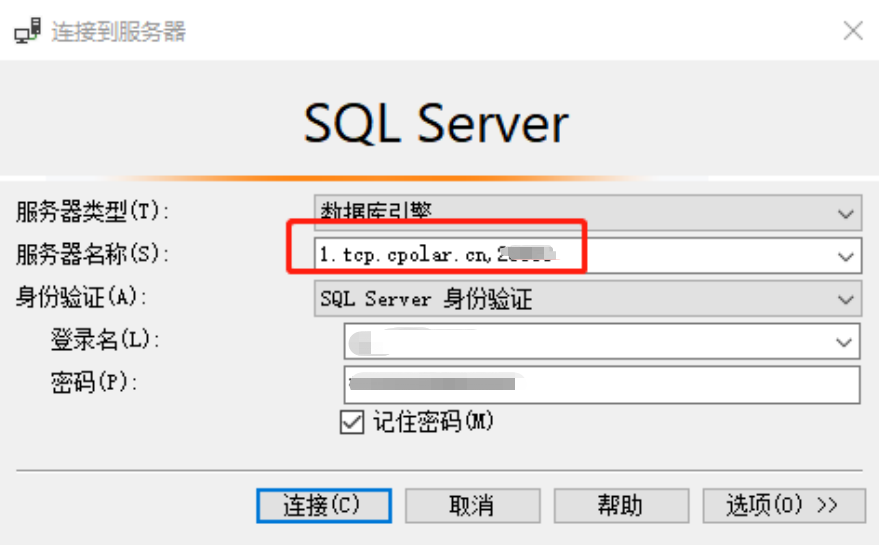
5. Conclusão
Neste ponto, concluímos as configurações de login remoto para o Microsoft SQL Server local e, usando o endereço gerado pelo cpolar, podemos fazer login no SQL Server a partir de vários softwares de gerenciamento de banco de dados, o que aumenta muito a comodidade do nosso trabalho.
